Voľba čitateľa
Populárne články
Ak vaše slúchadlá náhle prestali pracovať, neponáhľajte sa do servisného strediska, neponáhľajte sa volať opravárom. Často dôvod nie je tak ťažké, môžete opraviť chybu sami. Pozrime sa na dôvody, prečo zariadenie pracuje ticho alebo nie je vôbec počuť zvuk, ako zvýšiť zvuk v slúchadlách, odstrániť hluk. V závislosti od zistenej chyby túto situáciu napravíme.
slúchadlá
Vaše reproduktory / počítač pracujú normálne na vašom počítači / prenosnom počítači a so slúchadlami vzniká problém: keď ich pripojíte k portu USB, neprenášajú zvuk. Čo robiť, keď v slúchadlách nie je žiadny zvuk?
Nastavili ste slúchadlá a teraz správne fungujú pre vás. Ak sa pri ďalšom pripojení k portu opäť ukázali ako neaktívne, kliknite na ne pravým tlačidlom myši av ponuke nastavte predvolenú prácu. Po každom zapnutí sa slúchadlá automaticky zapnú.
Zariadenie ste pripojili k prednému panelu, ale nefunguje, v slúchadlách nie je žiadny zvuk. Konáme podľa algoritmu:
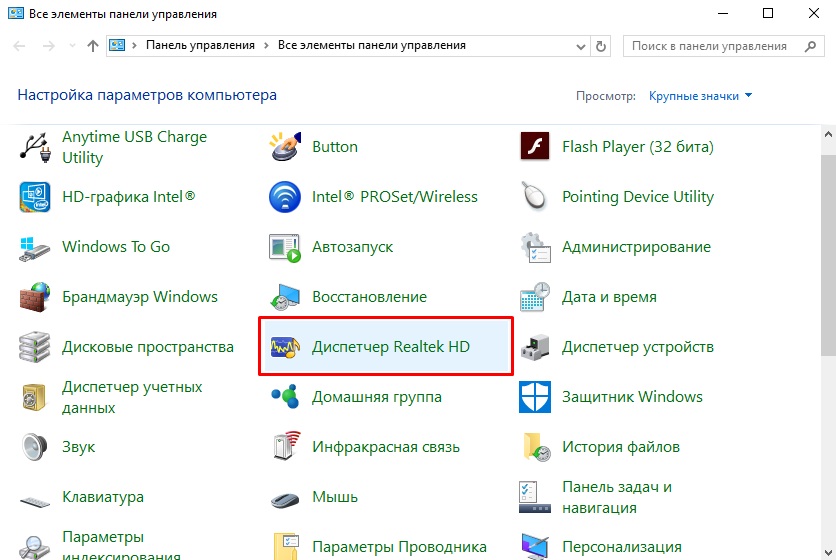
Prejsť na "Správca RealtekHD"
Môžete tiež ísť na rozšírené nastavenia a tam nastaviť všetko, ako je uvedené vyššie, na odstránenie šumu, rušenia.
Slúchadlá fungujú, ale niektoré súbory prichádzajú s tichým zvukom, nudným. Keď vytiahnete zástrčku z počítača / prenosného počítača, keď zvuk prechádza reproduktormi, rovnaké súbory začnú znieť normálne. Ako vyliečiť takýto problém, ako zosilniť zvuk v slúchadlách?

Problém by mal byť odstránený: tichý zvuk v slúchadlách bude opravený, hlasitosť bude optimálna.
Pri nesprávnej reprodukcii zvuku, keď je šum, rušenie, je ľahké situáciu napraviť, ak je spôsobená všetkými druhmi predvolených efektov. Ak je v slúchadlách hluk v počítači, ako odstrániť - zvážte túto otázku.
Reprodukcia by sa mala zlepšiť, zvuk sa stane čistejším, hluk, ktorý ste odstránili.
Problémy so zvukom sú pravdepodobne spojené s nesprávnou obsluhou ovládačov zvukových kariet. Z tohto dôvodu môže dôjsť k zbytočnému hluku pri pripájaní zariadení. Ak predchádzajúce kroky nepomohli, použite aktualizáciu alebo preinštalujte ovládače, nainštalujte kompatibilné ovládače, aj keď nie sú natívne.
Ak sa problém vyskytne po inštalácii aktualizácie alebo pomôcky, vráťte systém späť. Otvorte vlastnosti zvukovej karty, na karte "Ovládač" kliknite na "Vrátiť späť". Vrátite predchádzajúci prevádzkový stav vodiča.

Môžete použiť inú metódu: úplne odstrániť ovládač zvukovej karty, v správcovi zariadení kliknite na položku „Aktualizovať konfiguráciu“. Systém automaticky nájde, nainštaluje potrebný softvér.
Ak systém nenájde požadovaný ovládač, nainštalujte ho manuálne. Na oficiálnych stránkach nájdete ovládač. Ak prenosná zvuková karta nefunguje, pozrite sa na výrobcu tohto konkrétneho prenosného počítača na webovej stránke. Ak je karta zabudovaná do základnej dosky - vyhľadajte ovládač na webovej stránke výrobcu základnej dosky. Ak bola karta zakúpená samostatne, vyhľadajte ovládače od výrobcu karty. Pri hľadaní vodičov dávajte pozor na zhodu bitness systému: x64 alebo x86.
Aby sa softvér mohol preinštalovať a nielen aktualizovať, najprv odstráňte zvukovú kartu v správcovi zariadení.
Ak existuje ovládač, ale je určený pre staršiu verziu operačného systému, spustite inštaláciu pomocou režimu kompatibility. Tento režim je vo vlastnostiach ovládača na špeciálnej karte "Kompatibilita". Zadajte parameter prevzatého ovládača a spustite inštaláciu. Vyžaduje sa spustenie s oprávnením správcu.
Takže bez toho, aby ste sa uchýlili k volajúcim špecialistom, vo väčšine prípadov môžete vyriešiť problém zlého zvuku alebo jeho nedostatku, znížiť hluk, zvýšiť hlasitosť. Nenechajte sa ponáhľať uchýliť sa k radikálnym opatreniam - okamžite preinštalujte ovládač, možno dôvod je jednoduchší. Na základe situácie vyberte nástroj na obnovenie normálnej prevádzky zariadení.
Viete, že samotné slovo „slúchadlá“ je synonymom pojmu „slúchadlá“? Zdá sa, že tento názov vznikol zo skutočnosti, že anglické slúchadlá (hlava - hlava, telefón - telefón) preložené doslovne. A až potom začal používať oveľa jednoduchšie a pohodlnejšie slovo "slúchadlá".
Dnes už takmer všetci máme toto zariadenie - za starých čias sme používali slúchadlá len na počúvanie hudby a dnes sa stali plnohodnotnou náhlavnou súpravou, s ktorou môžete komunikovať aj s niekým po telefóne alebo iným typom hlasovej komunikácie, napríklad Skype ,
Jedinou nevýhodou slúchadiel je kvalita. Áno, aj ten najdrahší prístroj môže zlyhať v najnepriaznivejšom momente, ktorý mnohí z vás pravdepodobne narazia viac ako raz. V tomto prípade často problém nie je v samotných slúchadlách, ale v zariadení, ku ktorému boli pripojené. A ja vám to dokážem.
Predstavte si, že slúchadlá umiestnite do konektora na telefóne alebo prehrávači? ale to sa stane:
Ak narazíte na jeden z opísaných problémov, potom problém s 99% istotou spočíva v samotných slúchadlách. Aby ste sa uistili, pripojte ich k akémukoľvek inému zdroju zvuku (telefón, televízor, počítač atď.). Ak v tomto prípade nie je hluk, potom áno, je to o slúchadlách. Čo robiť Ak sú slúchadlá relatívne nové a majú záruku, choďte do obchodu a požiadajte o výmenu - máte na to právo. Ak neexistuje žiadna záruka, potom je voľba malá - buď spájame existujúce slúchadlá od špecialistu (a problém pravdepodobne spočíva v zástrčke alebo drôte), alebo kupujeme nové. Všetko záleží na nákladoch na opravu a na pripojení k samotnému zariadeniu. Mimochodom, môžete prepojiť vodiče so zástrčkou sami, našťastie existuje veľa okruhov na to na internete.
Ak sa po pripojení slúchadiel k inému zariadeniu obnoví zvuk v nich, potom je vec v telefóne (alebo prehrávači), a to:
Čo robiť Najprv sa pokúšame reštartovať zariadenie a ak to nepomôže, potom ho preflashujte. Prístroj umiestnite na nabíjanie - napodiv, ale môže to fungovať. Ak nič nepomôže, obráťte sa na servisné stredisko, aby ste otestovali, či zariadenie nie je v poriadku.
Nuž, riešili sme mobilné zariadenia, teraz sa sťahujeme do „väčších“ zariadení.
Začnem s jedným veľmi častým problémom - po pripojení slúchadiel na prednom paneli systémovej jednotky nie je žiadny zvuk. A všetko je riešené ľahšie ako kedykoľvek predtým:
S vytiahnutým predným panelom. Teraz prejdite na ďalšie možné problémy.
Všeobecne platí, že priatelia, snaží sa oživiť zvuk stojí za vyskúšanie, pretože často sú slúchadlá v pracovnom stave, a problém je so systémom. Vždy existuje šanca.
Problémy s pripojením a obsluhou slúchadiel sú pomerne bežné. V tomto článku sa budeme zaoberať niekoľkými z najpravdepodobnejších dôvodov, prečo slúchadlá nemusia fungovať, keď sú pripojené k počítaču.
Číslo príčiny 1. Slúchadlá nie sú správne pripojené.
Ak slúchadlá nefungujú na počítači, musíte najprv skontrolovať, ako sú pripojené. Slúchadlá sú vždy pripojené ku konektoru, ktorý je zvýraznený. v zelenej farbe.
Ak konektory mikrofónu a slúchadiel na počítači nie sú zvýraznené rôznymi farbami, pozrite sa na symboly, ktoré sa nachádzajú vedľa konektorov.
Dôvod # 2. Nainštalované ovládače zvukovej karty.
Ak nemáte nainštalované ovládače, na vašom počítači nebude žiadny zvuk a vaše slúchadlá nebudú fungovať. Za účelom kontroly prítomnosti vodičov. Toto možno vykonať spustením príkazu “ mmc devmgmt.msc"Alebo cez" Ovládací panel - Hardvér a zvuk - Správca zariadení. "
V "Správcovi zariadení" musíte otvoriť sekciu "Zvuk, hry a video zariadenia" a skontrolovať prítomnosť zvukovej karty. Ak nie je zvuková karta, alebo je zobrazená ako „Neznáme zariadenie“, musíte nainštalovať ovládače zvukovej karty.

Ak používate integrovanú zvukovú kartu, potom ovládače nájdete na webovej stránke výrobcu základnej dosky. V prípade diskrétnej zvukovej karty by mali byť ovládače prehľadávané na webovej stránke výrobcu zvukovej karty.
Príčina # 3. Predný panel systémovej jednotky nie je pripojený alebo je nakonfigurovaný nesprávne.
Pomerne častou príčinou problémov so slúchadlami a počítačom je nesprávne pripojený predný panel na systémovej jednotke. Faktom je, že predný panel systémovej jednotky (kde sú umiestnené konektory slúchadiel a mikrofónov) je pripojený k základnej doske pomocou sady jednotlivých vodičov, z ktorých každý musí byť pripojený ku konkrétnemu kontaktu. Z tohto dôvodu je veľmi ľahké robiť chyby a zamieňať kontakty.

Okrem toho musíte vziať do úvahy, že existujú dva rôzne spôsoby pripojenia konektora slúchadiel a konektora mikrofónu na prednom paneli (AC97 a HD Audio). Je možné, že konektory na prednom paneli systémovej jednotky sú pripojené podľa jedného okruhu a v nastaveniach zvukovej karty je zobrazená iná schéma pripojenia. V tomto prípade nebudú slúchadlá ani mikrofón fungovať.

Našťastie je kontrola problémov s pripojením na prednom paneli jednoduchá. Všetko, čo musíte urobiť, je pripojiť slúchadlá do zadnej časti systémovej jednotky, inými slovami, musíte pripojiť slúchadlá priamo do základnej dosky. Ak, s týmto pripojením, slúchadlá stále nefungujú, potom musíte hľadať iný dôvod. Ak pri pripojení k základnej doske slúchadlá fungujú, musíte pochopiť, ako pripojiť predný panel systémovej jednotky.
Dôvod # 4. Slúchadlá sú chybné.
Ak ste skontrolovali všetky vyššie uvedené, ale vaše slúchadlá stále nefungujú, potom musíte skontrolovať, či sú použiteľné alebo nie. Na tento účel je potrebné pripojiť slúchadlá k akémukoľvek inému zdroju zvuku. Môžete napríklad pripojiť slúchadlá k inému počítaču alebo televízoru.
V extrémnych prípadoch môžu byť slúchadlá pripojené k akémukoľvek telefónu. Ale v prípade pripojenia k telefónu, slúchadlá môžu pracovať oveľa tichšie ako z počítača.
V poslednej dobe sa počítač stále viac používa na komunikáciu nielen prostredníctvom textu, ale aj pomocou zvuku a videa, ale stále nie všetci používatelia vedia, ako nastaviť slúchadlá na počítači so systémom Windows 7. Voľba ako operačný systém Windows 7 nie je náhodná , pretože v súčasnosti je to najbežnejší operačný systém.
Po prvé, pozrime sa, ako pripojiť a nakonfigurovať slúchadlá do počítača.
V moderných počítačoch je konektor pre slúchadlá umiestnený na prednej stene systémovej jednotky. Je označená zelenou farbou. Ak takýto konektor nie je, vyhľadajte ho na zadnej stene počítača - tam je určite tam.
Obraciame sa na slúchadlá, presnejšie na ich zástrčku, čo je kovová tyč s priemerom 3,5 mm a nazýva sa "jack". Venujte pozornosť "jack" - musí mať dva alebo tri čierne krúžky. Pre pripojenie slúchadiel k počítaču potrebujete "jack" s dvomi krúžkami (tri kontakty). Ak má "jack" tri zvonenia, potom je to headset (slúchadlá a mikrofón), ktorý je pripojený k univerzálnemu konektoru, zvyčajne používaný na laptopoch. Tento konektor je označený ikonou slúchadiel s mikrofónom.
![]()
Slúchadlá s mikrofónom sa najčastejšie používajú na komunikáciu cez Skype alebo v online hrách. Pozrime sa, ako nastaviť slúchadlá s mikrofónom na počítači.
Ak chcete začať, pripojte slúchadlá a počítač (slúchadlá v zelenom konektore, mikrofón v červenej farbe). Potom kliknite pravým tlačidlom myši na reproduktor v pravom dolnom rohu obrazovky a otvorte ponuku a vyberte položku "Playback devices".

Tu odpovieme na otázku, ako nastaviť zvuk v počítači cez slúchadlá. V okne „Zvuk“ vyberte položku „Reproduktory“ a kliknite na tlačidlo „Konfigurovať“. V nasledujúcom okne zvoľte "Stereo" a skontrolujte, ako slúchadlá zaznejú kliknutím na obrázok ľavého alebo pravého reproduktora. Ak je všetko v poriadku, kliknite na tlačidlo Ďalej. Na nasledujúcej karte nič nemeníme, kliknite na tlačidlo "Ďalej" a "Dokončiť". V tom istom okne "Sound" skontrolujeme nastavenie, na ktoré klikneme pravým tlačidlom myši na ikonu "Speakers" a vyberieme "Check". Počúvame zvuk. Všetky nastavené slúchadlá na počítači sú dokončené.
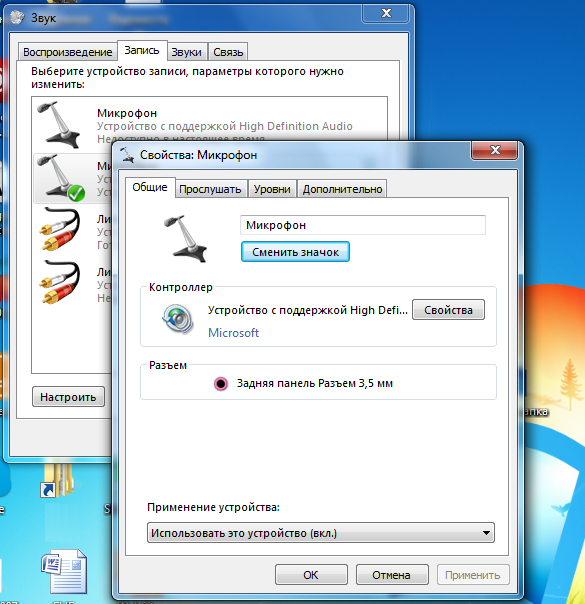
Zvážte, ako nastaviť hlasitosť slúchadiel na počítači. Ak to chcete urobiť, kliknite na ikonu reproduktora v pravom dolnom rohu obrazovky a kliknite myšou a posuňte jazdec, ktorý sa objaví smerom nahor, čím sa hlasitosť zvýši alebo zníži. Toto je najvhodnejší spôsob nastavenia zvuku v slúchadlách na počítači.
Pozrime sa, ako nastaviť mikrofón so slúchadlami na počítači. Kliknite pravým tlačidlom myši na ikonu reproduktora a vyberte "Rekordéry". Otvorí sa okno s mikrofónom. Kliknite naň pravým tlačidlom myši a zvoľte "Vlastnosti". Zmeňte nastavenia na karte "Úrovne": pomocou posuvníka pridajte hlasitosť mikrofónu a nastavte úroveň zosilnenia. Kliknite na tlačidlo Použiť. Na záložke "Zlepšenie" vložte daws "Redukcia šumu", "Zrušenie ozveny". Kliknite na tlačidlo OK. Teraz viete, ako nastaviť náhlavnú súpravu na vašom počítači Windows 7.
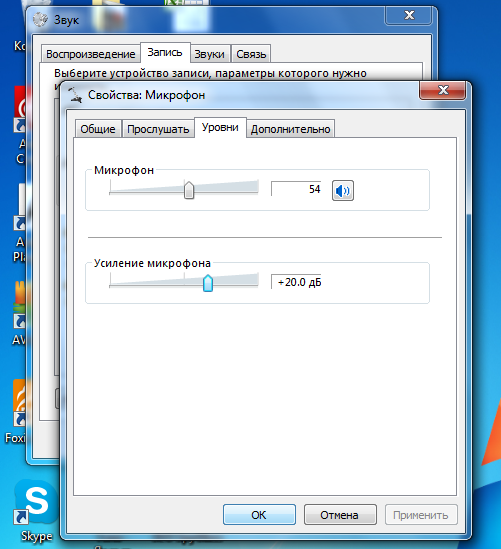
Normálna úroveň zosilnenia mikrofónu nie je vyššia ako 20 dB. Pzvýšenie tejto hodnoty môže spôsobiť nepríjemné zvuky a šum v pozadí..
Na prenosnom počítači môžete použiť jeden konektor na pripojenie mikrofónu a slúchadiel. Headset sa pouľíva so ątvorpólovou zástrčkou (tri čierne krúžky). Odpoveď na otázku, ako nastaviť zvuk v slúchadlách na prenosnom počítači, už viete, či si tento článok pozorne prečítate. To sa robí rovnakým spôsobom ako na počítači - cez okno "Zvuk". Môžete ho otvoriť iným spôsobom: "Štart" -\u003e "Ovládací panel" -\u003e "Zobraziť: Veľké ikony" -\u003e Zvuk. Potom vyberte položku Reproduktory a kliknite na položku Prispôsobiť.

Na prenosných počítačoch je možné použiť aj klasické slúchadlá na pripojenie slúchadiel - dva vstupy: mikrofón a v skutočnosti slúchadlá. Poďme sa zastaviť a opäť krátko vysvetliť, ako nastaviť náhlavnú súpravu na notebooku.
Prečítajte si, ako nastaviť Skype na notebooku s operačným systémom Windows 7. S metódou nastavenia notebooku pre distribúciu WiFi možno nájsť.
 Je čas naučiť sa nastaviť bezdrôtové slúchadlá do počítača. Pracujú na technológii Bluetooth (Bluetooth). Ak chcete začať, prečítajte si pokyny. Slúchadlá sú zvyčajne dodávané s adaptérom Bluetooth. Musí byť vložený do USB portu počítača a nainštalovať naň ovládače. Ak všetko šlo dobre, uvidíme na paneli úloh ikonu Bluetooth.
Je čas naučiť sa nastaviť bezdrôtové slúchadlá do počítača. Pracujú na technológii Bluetooth (Bluetooth). Ak chcete začať, prečítajte si pokyny. Slúchadlá sú zvyčajne dodávané s adaptérom Bluetooth. Musí byť vložený do USB portu počítača a nainštalovať naň ovládače. Ak všetko šlo dobre, uvidíme na paneli úloh ikonu Bluetooth.
Otvorte kontextové menu pravým tlačidlom myši a vyberte položku "Pridať zariadenie". Na slúchadlách budete musieť držať tlačidlo napájania niekoľko sekúnd. Toto je zvyčajne popísané v príručke pre slúchadlá. Ďalší počítač na dve alebo tri minúty nájde bezdrôtový headset a požiada vás o zadanie hesla, ktoré je zaznamenané v návode. Všetko, náhlavná súprava je pripojená.
Poďme sa pozrieť, ako nastaviť slúchadlá počítača 7. Slúchadlá môžete nájsť aj kliknutím pravým tlačidlom myši na reproduktor, výberom možnosti „Playback devices“ a v okne „Sound“, ktoré sa otvorí na karte „Playback“ kliknutím na položku „Customize“ v blízkosti slúchadiel, ktoré sme našli. Ďalšie ladenie zvuku na počítači so systémom Windows 7 pomocou slúchadiel sa vykonáva podľa vyššie uvedeného postupu.
Na prenosnom počítači bezdrôtové slúchadlá to isté sa deje. Ale je tu jedna námietka v tom, ako nastaviť slúchadlá na notebooku Windows 7. Ak je prenosný počítač už vybavený vstavaným adaptérom Bluetooth, potom nemá iný zmysel- používať inline.
Výrobcovia zvukových kariet sa snažia dať všetky nastavenia dokopy. Realtek HD Manager je napríklad vhodný ako program na nastavenie slúchadiel na počítači. Obsahuje všetky nastavenia pre reproduktory, slúchadlá a mikrofóny. To môže tiež uložiť rôzne zvukové efekty. Nájsť tento program je jednoduché -
Na počítači. Táto situácia je mnohým známa. A nepanikárte, ak narazíte na tento problém. Namiesto toho stačí zistiť, prečo ste mali tento problém, a potom všetko opraviť. V niektorých prípadoch to samozrejme nebude fungovať. Ale stojí za to vyskúšať. Prečo nie je v slúchadlách žiadny zvuk? A ako sa správať v tomto alebo takom prípade?
Prvá verzia problému, ktorú možno predpokladať, najmä ak máte nainštalovaný nový hardvér alebo operačný systém, je nedostatok ovládačov v počítači. Ak tam nie sú, nebude tam žiadny zvuk.
Všetko je veľmi jednoducho opravené - ovládače pre zvukovú kartu sú stiahnuté, rovnako ako pre váš headset, všetko je nainštalované a potom môžete skontrolovať výsledok. V slúchadlách stále nie je žiadny zvuk? Nie je dôvod na paniku. Koniec koncov, len začínajú možné scenáre.
Venujte pozornosť mixu vo vašom operačnom systéme. Toto je obrázok gramofónu v pravom dolnom rohu obrazovky, nepretržite s časom a dátumom. Zvuk slúchadiel nefunguje? Skontrolujte, či je okolo obrázka červený krížik s mixerom. 
Je možné, že zvuk je jednoducho vypnutý. Mohli ste ju odstrániť sami, alebo niektoré z vašich operácií a zlyhaní systému viedli k týmto zmenám. V každom prípade, ak spozorujete červený prečiarknutý kruh, kliknite na mixér. Teraz nastavte hlasitosť. V niektorých prípadoch existuje systémový zvuk, ale je tu softvér. Okrem toho, pre niektoré slúchadlá bude samostatné nastavenie hlasitosti. Nastavte posuvníky podľa potreby a potom môžete nastavenia mixéra zatvoriť. Vykonajte test. Ak príčinou bol problém, zmizne. Nemáte v počítači stále slúchadlá? Potom choď ďalej!
Keďže nastavenia v operačnom systéme sú ladené a teraz sú v perfektnom stave, dávajte pozor priamo na váš headset. Mnohé modely majú teraz špeciálne a práve preto sa užívatelia sťažujú, že slúchadlá prestali fungovať. A ostro, bez akéhokoľvek dôvodu. To platí najmä pre nové modely.
Je možné, že ste práve vypli zvuk na zariadení. Presnejšie, je nastavená na minimum. Hlasitosť zvýšite otáčaním posúvača. A potom sa uistite, že sa to odohráva aj v operačnom systéme. To nie je zakázané. Ste pripravení? Môžete vykonať inšpekciu. Opäť platí, že všetko bude fungovať, ak je to príčinou problému.
Slúchadlá nefungujú na vašom počítači? Ďalší problém nie je takmer fixný. A hlavne užívatelia, ktorí si nainštalovali operačný systém Windows 10, trpia. O čom to hovoríme? 
O najjednoduchšej nekompatibilite zariadenia s počítačom pre rôzne vlastnosti. Ak vaše slúchadlá prestali fungovať po aktualizácii operačného systému na novšiu verziu, ale všetky ovládače a nastavenia sú v perfektnom poradí, dôvod môže spočívať v tom.
Nekompatibilita nie je stanovená. Nie, vôbec nie. Je to, že musíte buď nainštalovať kompatibilný operačný systém, alebo si kúpiť nový headset. Na želanie - použite počítač bez slúchadiel. V každom prípade je teraz otázka nezlučiteľnosti prakticky nevyriešená. Len málo z nich súhlasí s preinštalovaním operačného systému. Áno, zakúpenie novej náhlavnej súpravy nie je vždy najlepší spôsob.
Ako fungujú slúchadlá? Všetko záleží na tom, aký problém máte. Môže sa stať, že náhlavná súprava odmietla pracovať, pretože bola porušená. Buď sa niečo prerušilo na počítači. Je to spôsobené najmä poškodením konektora slúchadiel.
Tu môžete odporučiť niekoľko riešení problému. Po prvé, ak sú slúchadlá rozbité, môžete sa obrátiť na servisné strediská a opraviť ich. Nie je to najlepšia voľba. Je oveľa jednoduchšie (a lacnejšie) kúpiť si nový headset a potom ho pripojiť k počítaču.
Po druhé, keď príde priamo na poruchy v systémovej jednotke alebo notebooku, je lepšie obrátiť sa na toto konkrétne zariadenie na opravy. Niekedy sa oprava stane nemožnou. Zvyčajne, za určitý poplatok, stačí vymeniť slúchadlá, potom všetko bude fungovať v plnej sile. 
V podstate to je všetko. Neexistujú žiadne iné možnosti. Je to odmietnutie používania náhlavnej súpravy. Obvykle sa uchyľujú k používateľom, ktorých poruchy sú zistené priamo v počítači. Niekedy je jednoduchšie pracovať bez náhlavnej súpravy ako riešiť problémy. Okrem toho sa nedajú vždy opraviť.
Nie je najčastejšie, ale našiel v niektorých prípadoch, možnosť, prečo slúchadlá nefungujú na počítači je infekcia operačného systému. Je jednoduché a jednoduché opraviť všetko - stačí vyliečiť "os" a potom (pre prevenciu) preinštalovať ovládače pre slúchadlá a zvukovú kartu.
Ako prostriedok na uzdravenie počítača môžete použiť antivírusový softvér. Vhodné pre hlboké skenovanie. Všetky sú spracované, ktoré sa nevzdávajú do procesu - sú vymazané.
Ďalej to nebolí, a to buď ručne alebo nie najlepšou voľbou), alebo automaticky. Druhý prípad je pre používateľov známejší. Stiahnite si a nainštalujte si Ccleaner, potom vykonajte "Analysis". Po niekoľkých minútach kliknite na "Čistenie" - a je to hotovo. Nič ťažké. 
Ak by sa systém nedal vyliečiť, bolo by logickejšie ho preinštalovať. A samozrejme nezabudnite nainštalovať ovládače pre vašu zvukovú kartu, ako aj náhlavnú súpravu. Teraz to bude určite fungovať. Ako vidíte, existuje niekoľko dôvodov pre náš súčasný problém. Ale väčšina z nich môže byť odstránená sami. Ak si nie ste istí svojimi schopnosťami, okamžite si vezmite počítač a náhlavnú súpravu do servisného strediska. Tam vám rýchlo pomôžu napraviť situáciu a upraviť fungovanie slúchadiel.
| Súvisiace články: | |
|
Strop sadrokartónu si to urobte sami
Úprimne povedané, nie všetci zákazníci si stanovili za cieľ obrátiť sa ... Koľko minút variť kukuricu tak, aby sa stala mäkkou a chutnou
Ale nie je nič lepšie ako čerstvo varená kukurica. Varím ... Foot Polish: vyberte si podľa pravidiel
Feng shui je už dlho obľúbený nielen vo svojej vlasti, ale aj ... | |